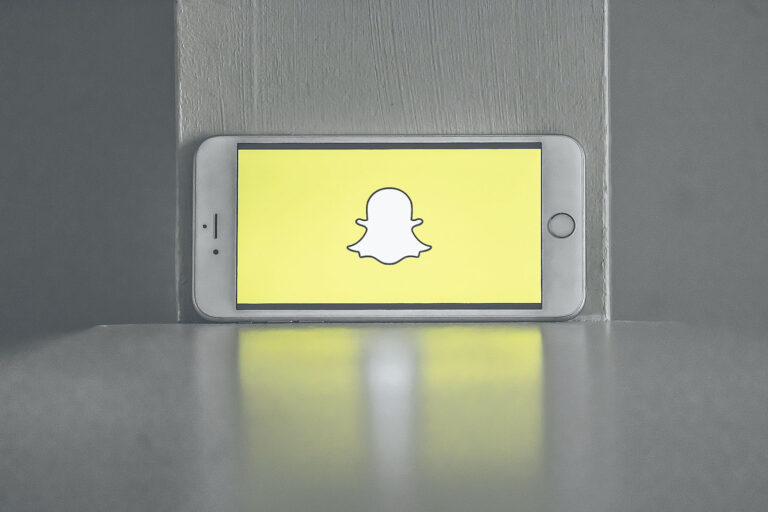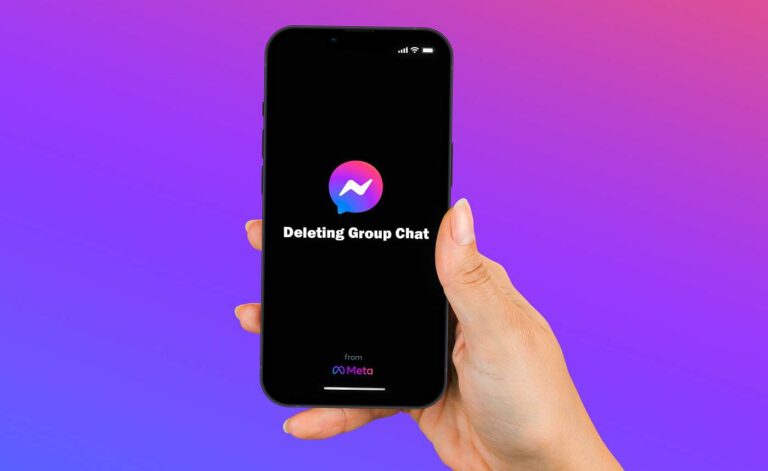Как да създадете правила в Gmail
![]() Актуализиран на 20 август 2022 г. от Стив Ларнър, за да отрази текущата функционалност за архивиране на iTunes.
Актуализиран на 20 август 2022 г. от Стив Ларнър, за да отрази текущата функционалност за архивиране на iTunes.

Gmail значително подобри нашите средства за комуникация с приятели, семейство, колеги и работодатели. Много хора обаче получават прекомерен брой имейли всеки ден, които претрупват входящите им кутии. Ако вашият случай е такъв, тогава наличието на опция за сортиране на имейлите ви би било изключително полезно.
Программы для Windows, мобильные приложения, игры - ВСЁ БЕСПЛАТНО, в нашем закрытом телеграмм канале - Подписывайтесь:)
За щастие, Gmail има филтри, които ви позволяват да създавате правила на Gmail за обработка на входяща поща. Тези правила управляват вашите имейли от ваше име, което ви позволява да автоматизирате организацията на входящата кутия.
Ето как да създадете правила в Gmail.
Използване на филтри за създаване на правила в Gmail
Можете да създадете правила за вашия Gmail акаунт с помощта на филтри. Както подсказва името, тяхната цел е да филтрират бъдещи имейли според конкретни критерии. Например, можете да изберете да получавате вашите имейли в архива, етикета, звездата или дори в кошчето. Има и опция за проверка и препращане на бъдещи имейли до определени получатели.
Както предстои да видите, има повече от един начин, по който можете да настроите правила в Gmail.
Как да създадете правила на Gmail, които преместват имейли в папка
За да инструктирате вашия Gmail да премести някои от вашите имейли в папка, ще трябва да направите някои промени в настройките. Ето как да го направите.
- Кликнете върху „икона на зъбно колело“ (Меню Настройки) в горния десен ъгъл.

- Избирам „Вижте всички настройки“ на върха.

- Изберете „Филтри и блокирани адреси“ за да видите съществуващите филтри, които се прилагат към вашия акаунт.
- Кликнете върху „Създаване на нов филтър.“

- Въведете адреса на имейлите, които искате да филтрирате, ако е приложимо, думите, които трябва да съдържат, и всякакви други подробности. Натиснете „Създаване на филтър“ когато е готово.

- От списъка с опции изберете „Прилагане на етикета“ и решете дали искате да създадете нов етикет или да използвате съществуващ.

- Сега щракнете върху „Създаване на филтър.“

Сега всички идващи имейли, които съдържат филтрирана информация, се поставят в посочения от вас етикет/папка. Това е. Създадохте правило в Gmail.
Как да създадете правила в приложението Gmail
За съжаление правилата на Gmail не работят в приложението Gmail, но можете да използвате мобилен браузър. Тази пречка възниква, защото потребителският интерфейс на приложението не позволява на потребителите да създават филтри.
Как да създадете правила на Gmail в мобилен браузър
Мобилният браузър обикновено се връща към основния акаунт в Google, когато превключите към изглед на настолен компютър. Недостатъкът е, че Google не само иска да ви влезе в основния акаунт, но също така се опитва да се върне към мобилната страница, която не предлага разширените настройки, от които се нуждаете. За да заобиколим горните проблеми, открихме начин за създаване на правила на Gmail на android и iOS/iPhone. Опитайте процеса по-долу.
За да използвате мобилен браузър за създаване на правила, направете следното:
- Отворете „Chrome“ (за предпочитане) или „друг мобилен браузър“ и отидете на “Вход в Gmail страница.” Уебсайтът отваря основния ви акаунт в Gmail в мобилна форма. Първичното е добре за сега.
- Докоснете „икона на хамбургер“ (Меню) в горния ляв раздел.
- Превъртете до дъното и докоснете “Работен плот” връзка.
- Основният акаунт в Gmail се отваря в основна HTML форма за настолен компютър.
- Ако филтрирате основния си акаунт в Gmail, преминете към „Стъпка 8“. Акаунтът вече трябва да е зареден.
- За да използвате вторичен Gmail акаунт, заменете “/0/” (номер на основния акаунт) в URL адреса с “/1/” или който и да е номер, който акаунтът използва. Числата са последователни въз основа на това кога сте добавили акаунтите.
- Сега трябва да видите основната настолна версия на вашия вторичен акаунт в Gmail.
- Натисни “Настройки” в горната дясна секция.
- Докоснете „Филтри“ в раздела „Настройки“.
- Изберете „Създаване на нов филтър“ бутон.
- Въведете произволен „детайли за филтриране“ желаете, като имейл адрес, тема, адрес „изпратен до“, ключови думи и т.н.
- По избор: Докоснете „Тестово търсене“ бутон, за да видите какви съществуващи имейли биха били филтрирани.
- Избирам “Следваща стъпка” продължавам.
- Изберете действие, като направите следното: Докоснете „падащо меню“ до „Прилагане на етикета:“ и изберете „съществуващ“ един. За да използвате нов етикет, отворете „Приложение Gmail“ и първо създайте такъв.
- Ако сте създали „нов етикет“ с помощта на приложението Gmail, излезте от „уебсайт“ страница, за да я опресните, след което изберете отново „падащо меню“ до „Прилагане на етикета:“, за да изберете своя нов.
- Поставете отметка на “кутия” до „Прилагане на етикета:“, за да го изберете като опция за филтриране.
- Натисни „Създаване на филтър“ за да запазите новосъздадените настройки.
Сега всички имейли с посочените от вас филтри отиват в папката/етикета, който сте избрали. Тези регистрации на уебсайтове за пица, имейл записи, използвани за получаване на достъп до уебсайтове, записвания в групи, въпросници и т.н. получават пощата си за боклук до посочената от вас папка/етикет.
В допълнение, продажбите на вашата имейл информация от трети страни също се изпращат до същия етикет. Няма повече спам, имейли със злонамерен софтуер или безинтересни съобщения, които могат да постъпват във входящата ви поща от тези източници.
Как да създадете правила във входящата кутия на Gmail
Можете също да създавате правила от входящата си поща в Gmail:
- Кликнете върху “
” (опции за търсене) вдясно от лентата за търсене.

- Появява се малък изскачащ прозорец с няколко опции за филтър. Решете какво “критерии” искате да бъдете открити в съобщенията, след което щракнете върху „Създаване на филтър.“

- Например можете да изберете да изтриете, препратите или маркирате съобщенията със звезда. След като направите своя избор, щракнете върху Създаване на филтър в долния десен ъгъл и филтърът ще бъде създаден.

Как да създадете правила в Gmail на iPhone или iPad
Тъй като Google не ви позволява да създавате правила във версията на приложението, ще трябва да предприемете различен подход, за да организирате входящата си поща. Добра идея е да добавяте или премахвате раздели и категории входяща кутия. По този начин можете да сортирате имейли в различни раздели, като например Промоции или Социални. В резултат на това няма да виждате всичките си съобщения наведнъж, когато отваряте Gmail, което ви позволява да навигирате по-лесно във входящата си кутия.
Ето как да добавяте или премахвате раздели и категории входяща кутия на вашия iPhone:
- Отворете „Gmail“ и натиснете “Настройки” бутон от менюто.

- Изберете вашия акаунт и натиснете „Тип входяща кутия“.

- Избирам „Входящи по подразбиране.“

- Натисни “Обратно” бутон, последван от „Категории на входящата кутия“.

- Вече можете да премахнете съществуващите категории и да добавите нови.
Как да създадете правила в Gmail на Android
Версията за Android на приложението Gmail също не поддържа създаване на правила. За щастие все още можете да направите много неща, за да подобрите пощенската си кутия. Например добавянето на етикети към вашите съобщения ще ви позволи да ги групирате и да ги намерите всички на едно място.
Ето как да добавите етикети към имейл, който четете:
- Отворете имейл и натиснете трите вертикални точки в горния десен ъгъл.

- Изберете Промяна на етикети.

- Премахнете съществуващите етикети или добавете нови.

- Натиснете бутона OK.

Можете също да добавяте етикети към множество имейли от входящата кутия:
- Изберете съобщение, като докоснете и задържите снимката или буквата отляво.

- Изберете други имейли, които искате.

- Натиснете трите вертикални точки в горната дясна част на екрана и изберете Промяна на етикети.

- Премахнете старите етикети или добавете нови и натиснете OK, когато сте готови.

Как автоматично да блокирате спам в Gmail
Премахването на спам съобщения е друг чудесен начин за оптимизиране на пощенската ви кутия. За да направите това, можете да блокирате подателите и бъдещите им имейли ще отиват направо в папката за спам:
- Отворете Gmail на вашия компютър, отидете на съобщението, от което искате да се отървете, и натиснете трите вертикални точки в горния десен ъгъл.

- Натиснете Блокиране (подател), като (подател) е подателят на имейл.

- Ако случайно сте блокирали някого, отблокирайте го, като следвате същите стъпки.
Допълнителни ЧЗВ
Ако сме оставили някои въпроси без отговор в предишните раздели, може да намерите информацията, свързана с Gmail, от която се нуждаете, по-долу.
Можете ли да създавате категории в Gmail?
За щастие Gmail позволява на своите потребители да създават категории. Процесът е доста лесен:
• Отворете Gmail на вашия компютър.
• Отидете в Настройки и натиснете Вижте всички настройки.
• Натиснете секцията Входящи.
• Изберете По подразбиране от частта Тип входяща кутия.
• Отидете на Категории и проверете разделите, които искате да покажете. Имайте предвид, че Google не ви позволява да създавате нови раздели. Всичко, което можете да направите, е да скриете или покажете съществуващите.
• Натиснете Save Changes в долната част на прозореца.
Как да създам филтри в Gmail?
Следвайте тези стъпки, за да създадете филтър във вашия Gmail акаунт:
• След като отворите своя Gmail, натиснете стрелката надолу от полето за търсене.
• Въведете вашите предпочитания за търсене. Ако искате да проверите дали критериите са приложени, вижте дали се показват правилните имейли, като натиснете Търсене.
• Изберете бутона Създаване на филтър.
• Решете какво ще прави филтърът.
• Натиснете Създаване на филтър.
Как автоматично да премествам имейли в папка в Gmail?
Следвайте по-горе, за да видите как се прави.
Как мога да създам папка в Gmail?
Някои други пощенски програми използват папки за съхраняване на вашите имейли. Gmail обаче използва етикети, които може да са по-полезни в някои случаи. А именно, можете да добавите няколко етикета към вашите имейли и да ги намерите по-късно, като щракнете върху етикета в левия панел.
Ето как работи създаването на етикети в Gmail:
• Отворете Gmail на вашия компютър.
• Изберете Настройки от горния десен ъгъл, последвано от Вижте всички настройки.
• Натиснете раздела Етикети.
• Отидете в секцията Етикети и натиснете Създаване на нов етикет.
• Въведете името на вашия етикет и натиснете Create.
Създайте свои собствени правила
Правилата на Gmail ви позволяват да управлявате входящите си имейли по-ефективно. Те автоматизират целия процес на сортиране на вашата поща, което улеснява намирането и четенето на вашите съобщения. Без правила вашата пощенска кутия може да се превърне в огромно място, особено ако получавате голям брой имейли всеки ден. И така, настройте филтрите си и създайте чиста, оптимизирана входяща кутия.
Кои филтри използвате, за да настроите правилата на Gmail? Намерихте ли ги лесни за прилагане? Помагат ли ви да управлявате входящата си поща? Уведомете ни в секцията за коментари по-долу.
Программы для Windows, мобильные приложения, игры - ВСЁ БЕСПЛАТНО, в нашем закрытом телеграмм канале - Подписывайтесь:)